- Många spelare har rapporterat en kort period av låg FPS när de startar ett spel.
- Om du är bland dem måste du följa stegen nedan.
- För fler artiklar som hjälper dig med din dator, kolla in vår särskild felsökningssektion.
- Din inre spelare kanske också vill läsa vad vi har täckt i vår omfattande spelavdelning.

Denna programvara håller dina drivrutiner igång, vilket skyddar dig från vanliga datorfel och maskinvarufel. Kontrollera alla dina förare nu i tre enkla steg:
- Ladda ner DriverFix (verifierad nedladdningsfil).
- Klick Starta skanning för att hitta alla problematiska drivrutiner.
- Klick Uppdatera drivrutiner för att få nya versioner och undvika systemfel.
- DriverFix har laddats ner av 0 läsare den här månaden.
FPS-hastigheten (bildrutor per sekund) kan ha stor inverkan på spelets spel när den sjunker. FPS-priser är inte alltid konsekventa eftersom vissa Windows-användare har funnit att deras bildhastigheter är något lägre när de startar spel.
Bildhastigheterna kan sjunka till 10-20 FPS på vissa spelas startmenyer. Det här är några resolutioner som kan komma fixa låga FPS-bildhastigheter på spelstart.
Hur fixar jag låg FPS i spel vid start?
Uppdatera eller installera om grafikkortdrivrutinen
- Du kan öppna Enhetshanteraren genom att trycka på Win-tangenten + X snabbtangent.
- Välj Enhetshanteraren på menyn för att öppna fönstret nedan.

- Klick Grafikkort och högerklicka sedan på det angivna grafikkortet för att öppna dess snabbmeny.
- Välj Egenskaper för att öppna fönstret som visas direkt nedan.

- Klicka på fliken Drivrutin för att öppna fler alternativ.
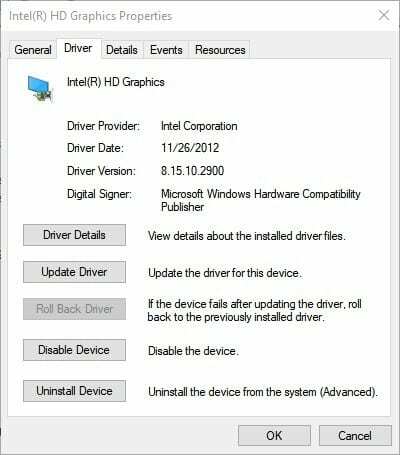
- Drivrutinsdatumet på den fliken berättar när det senast uppdaterades.
- tryck på Uppdatera Driver-knappen på den fliken om drivrutinen inte har haft någon ny uppdatering.
- Sedan kan du välja en Sök automatiskt efter uppdaterad drivrutinsprogramvara alternativ för att hitta en mer uppdaterad drivrutin.
- Avinstallera enheten är ett alternativ som du kan välja på fliken Drivrutin.
- Tryck på knappen för att avinstallera en drivrutin som kan vara skadad.
- Windows installerar om drivrutinen automatiskt när du startar om operativsystemet.
Uppdatera drivrutiner automatiskt (verktyg från tredje part föreslås)

Vi rekommenderar också starkt DriverFix. Följ denna enkla 3-stegsguide för att säkert uppdatera dina drivrutiner:
- ladda ner och installeraDriverFix
- Starta DriverFix
- Vänta tills DriverFix upptäcker alla dina felaktiga drivrutiner

- DriverFix visar nu alla drivrutiner som har problem, och du behöver bara välja de du vill fixa.

- Vänta tills DriverFix laddar ner och installerar det senasteförare

- Omstartdin dator för att ändringarna ska träda i kraft

DriverFix
Oroa dig inte för att starta dina favoritspel med låg FPS så länge du använder DriverFix för att uppdatera ditt system!
Besök webbplats
Starta spel med Game Booster-programvaran
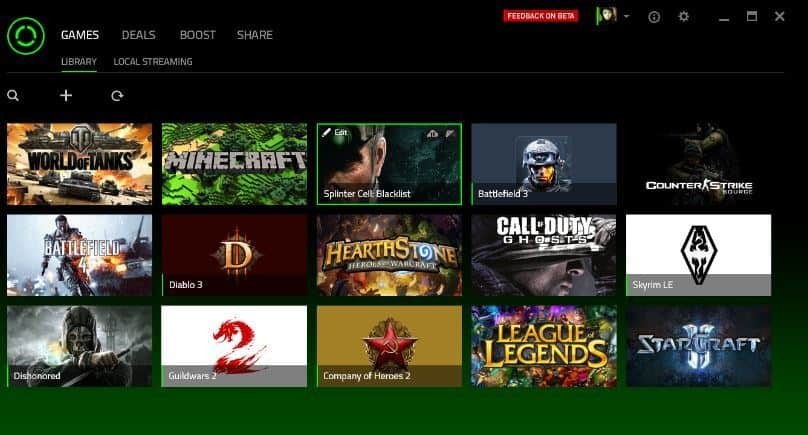
Dodgy eller föråldrade drivrutiner för grafikkort kan verkligen påverka bildhastigheterna. Windows Update uppdaterar vanligtvis automatiskt grafikkortdrivrutiner så att du inte behöver.
Men någon som har stängt av uppdateringstjänsten bör söka efter grafikkortuppdateringar.
Alternativt kan du fixa en skadad grafikkortdrivrutin genom att installera om den. Enhetshanteraren är fönstret som ska öppnas för uppdatering eller ominstallering av drivrutiner.
Använd snabbtangenten Alt + Tab
Det här är en grundläggande men effektiv lösning för att höja FPS-hastigheten under spelets start. När du startar ett spel trycker du på snabbtangenten Alt + Tab för att återgå till Windows-skrivbordet.
Det öppnar Alt + Tab-växlaren som du kan öppna spelet igen med. När du återvänder till spelet kommer dess FPS-bildfrekvens vanligtvis att hoppa upp.
Sök efter nya uppdateringar

Utvecklare släpper uppdateringar för att åtgärda problem i sina senaste spel. Vissa uppdateringar kan lösa kända FPS-problem. Till exempel, SEGA släppte en uppdatering för att fixa en bildfrekvensfel i Vanquish.
Kontrollera spelens officiella webbplatser för nya uppdateringar som du sedan kan ladda ner och installera korrigeringar.
Bakgrundsprogramvara och processer minskar alltid systemresurser för spel. Oavsett om dina spel har låga FPS-priser eller inte, bör du alltid frigöra RAM innan du startar dem för att säkerställa att de fungerar smidigt och minskar potentiella systemkonflikter.
Det finns några spelbooster eller startprogramvara som automatiskt optimerar Windows när du startar ett spel.
Razer Cortex: Boost är ett känt freeware spelstartare för Windows 10/8/7, och vissa Razer-användare har sagt att det dramatiskt ökar FPS-priserna.
En av de bästa sakerna med programvaran är dess Game-Boosting-läge som automatiskt stängs överflödigt bakgrundsprocesser när du öppnar ett spel från Cortex bibliotek, Start-menyn, Steam, Origin eller ett skrivbord genväg.
Dessutom innehåller programvaran också en FPS-räknare och statistikverktyg.

Dessa korrigeringar kan öka dina spel FPS-frekvenser och säkerställa att de förblir överensstämmande med den genomsnittliga bildfrekvensen. För några mer allmänna tips för att öka bildhastigheterna, kolla in detta Windows Report-artikel.


